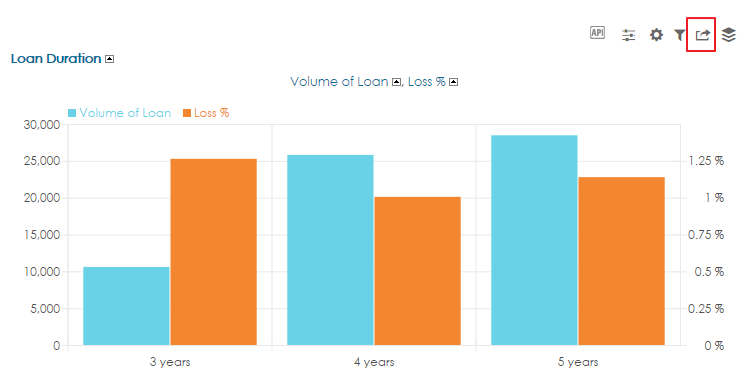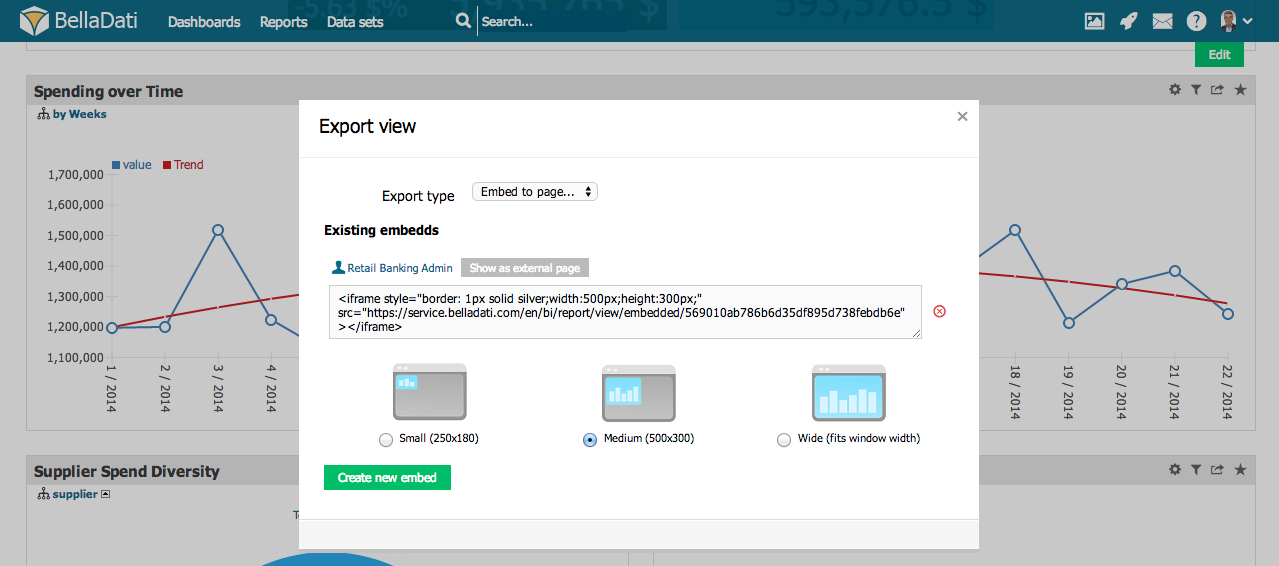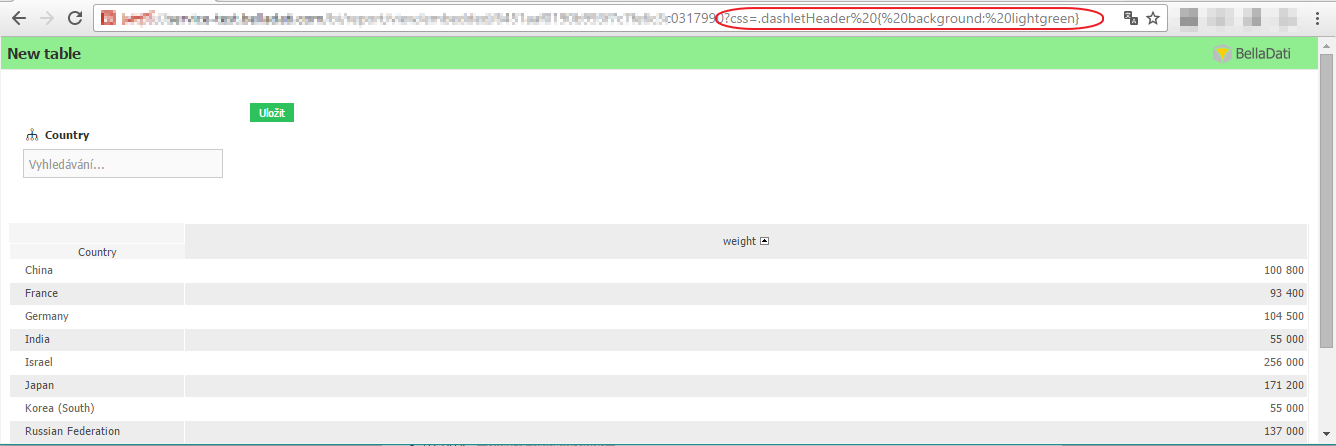エクスポートを使用すると、独自のプレゼンテーションまたは特定の分析のために、レポートやビューをBellaDatiの外部に永続的に保存できます。
エクスポートオプションは、チャート、テーブル、KPIラベルビューで使用できます。
ビューの右上隅のツールボックスからエクスポートオプションにアクセスできます。
エクスポートダイアログでは、次のファイル形式にビューをエクスポートできます:
- PNG
- Microsoft Excel
- Microsoft PowerPoint
- Embed to page ー 詳細については、レポートの共有へ進みます。
Microsoft Power Pointへのエクスポートは、レポート全体でのみ使用できます。
PDFへのエクスポート
エクスポートタイプをPDFに設定します。
[ビューのエクスポート]ダイアログでは、次を設定できます:
サイズ: 利用可能なオプションには、A1、A2、A3、A4があります。
向き: 利用可能なオプションには、ポートレートとランドスケープが含まれます。
PNGへのエクスポート
エクスポートタイプをPNGに設定します。
[ビューのエクスポート]ダイアログでは、次を設定できます:
- 画像の幅
- 画像の高さ
Excelへのエクスポート
エクスポートタイプをMicrosoft Excelに設定します。
[Microsoft Excelにエクスポート]オプションは、表ビュータイプでのみ使用できます。
現在、エクスポートの最大テーブル行数は、パフォーマンス上の理由により1000に制限されています。この制限は、BellaDati Enterpriseの料金またはライセンスに対して引き上げられます。
公開ビュー
公開により、既存のビューをWebベースのアプリケーション、会社のエクストラネット、インターネット上で公開することができます。ログインする必要があるかどうかにかかわらず、レポートを表示するかどうかを選択できます。
[エクスポートの種類]を[ページに埋め込む]に設定します。次のウィンドウサイズから選択できます:
- 小:(250x180)
- 中:(500x300)
- 大:(ウィンドウ幅に適合)
BellaDatiは、ページまたはポータルに挿入できるiFrameオブジェクトを生成します。
[ビューのエクスポート]ダイアログでは、次のこともできます:
生成されたiFrameオブジェクトを新しいタブまたはウィンドウに表示します。
生成されたオブジェクトのサイズを変更します。
パブリック共有を許可するには、ドメインオプション「パブリック共有」を有効にする必要があります。別のコンピューター、ブラウザー、またはログアウト後にiFrameをテストすることをお勧めします。
カスタマイズパラメーター
| iFrameでのソースレポートリンクの表示を無効にします |
| iFrameでのレポートヘッダーの表示を無効にします |
Stylesheet customizationスタイルシートのカスタマイズ
URL内にカスタムcssまたはスタイルシートを渡すことにより、ビューのスタイルを変更することもできます。
| CSS | ?css=.dashletHeader { background: lightgreen} |
| Stylesheet | ?stylesheet=http://link.to.stylesheet |
BellaDatiプラットフォーム埋め込みオプションの詳細については、完全REST APIドキュメントもご覧ください。
チュートリアルビデオ